Xinorbis è un analizzatore di dischi gratuito e portatile per il file system di Windows
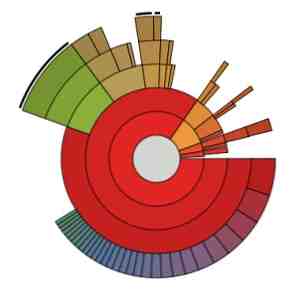
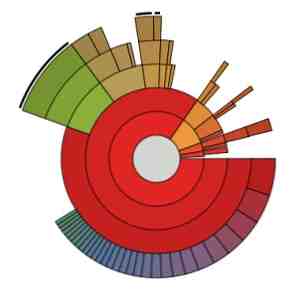 Capire dove viene allocato lo spazio su disco è un'informazione che può aiutarti a realizzare molte cose per migliorare le prestazioni del tuo PC. Ricordo solo un anno fa trovandomi in soli megabyte di spazio su disco disponibile. Dopo aver eseguito uno strumento come quello che ti presento oggi, ho notato che un gestore di appunti di terze parti stava duplicando il contenuto del testo centinaia di migliaia di volte sul mio sistema e occupando una quantità ridicola di spazio. Senza poter analizzare il mio disco in questo modo, avrei pensato che fosse un malware.
Capire dove viene allocato lo spazio su disco è un'informazione che può aiutarti a realizzare molte cose per migliorare le prestazioni del tuo PC. Ricordo solo un anno fa trovandomi in soli megabyte di spazio su disco disponibile. Dopo aver eseguito uno strumento come quello che ti presento oggi, ho notato che un gestore di appunti di terze parti stava duplicando il contenuto del testo centinaia di migliaia di volte sul mio sistema e occupando una quantità ridicola di spazio. Senza poter analizzare il mio disco in questo modo, avrei pensato che fosse un malware.
Sebbene ci siano molte soluzioni per realizzare questo, come DiskSavvy, Xinorbis è molto efficace ed è stato in giro per un po '.
Dirigiamoci verso Xinorbis
Xinorbis è disponibile come installazione rigida o archivio che può essere estratto sul desktop, in una cartella Dropbox o su un'unità flash. Il download è appena sopra i 7 MB. Dopo aver avviato l'applicazione, dovrai scegliere tra sei lingue supportate: inglese, francese, tedesco, spagnolo, italiano e olandese.

Dopo aver effettuato la selezione, viene lanciata l'interfaccia principale dell'applicazione. È molto user-friendly e le tue opzioni sono visualizzate proprio di fronte a te in modo che anche il più impaziente dei novizi abbia una buona idea di come iniziare.

Inizierò mostrandoti le funzionalità principali dell'analizzatore di dischi, ovvero la scansione di un'unità o di una cartella e la visualizzazione visiva di tali dati. Puoi cliccare Scansione di un'unità o una cartella seguire. Una caratteristica interessante di Xinorbis è la possibilità di includere ed escludere determinati file e cartelle da una scansione.

Seleziona una cartella che desideri scansionare e fai clic su Scansione pulsante. Il risultato dovrebbe assomigliare a quello che vedi qui sotto.

La pagina di riepilogo della scansione mostra molte informazioni interessanti. Puoi vedere che la scansione impiega solo 4 secondi per elaborare quasi 8.000 file. Tieni presente che i tempi di scansione dipendono completamente dal tuo processore. È quindi possibile vedere il file di grandi dimensioni scansionato, la cartella più grande e la cartella utente più grande. I file vengono quindi suddivisi per categorie nei grafici a torta. Facendo clic sull'icona a forma di chiave inglese, in alto a sinistra, è possibile alternare i risultati della scansione in base alla quantità in base alla dimensione.
Da qui, il programma diventa molto più esteso.

Sul lato sinistro, dovresti vedere diverse schede. Fare clic su di essi per aprire il menu completo. Il Compiti e Avanzate i menu offrono molte informazioni sulla tua ultima scansione. Il Proprietà della cartella pagina ti permette di visualizzare tonnellate di dati.

Le schede nella parte superiore mostrano che sei in grado di estrarre grafici per molte cose diverse. Ad esempio, Magnitude è mostrato sotto.

Xinorbis ti aiuta a trovare file di grandi dimensioni con Diffusione del file pagina e trova anche duplicati di due diversi tipi, entrambi sotto il Avanzate menu. Puoi anche cercare file per età.

Xinorbis supporta l'esportazione di tutti questi dati in report XML, CSV, HTML o di testo. È davvero una delle migliori applicazioni di analizzatore di dischi quando si tratta di esportare e stampare dati.
Cosa ne pensi di Xinorbis? È uno dei migliori strumenti di questo tipo? Fatemi sapere nei commenti!
Scopri di più su: Manutenzione del computer, file system, disco rigido, app portatile.


